티스토리 뷰
안녕하세요!
뚱나리 happy story입니다.
흔하진 않을 수도 있고 필요로 할 수 도 있는
알아두면 좋을 법한 모바일 팩스에 대해
사용설명을 이야기해보려고 합니다.
보통 pc방 또는 문구점에서 보내거나
주민센터에서 직접 방문해서 필요한 서류를 떼고
그곳에서 팩스를 보내는 경우도 있는데요.
이러한 번거로움을 없애주기 위해서
핸드폰만 있으면 누구나 할 수 있는 모바일 팩스
무료로! 보내는 방법을 소개하겠습니다.


제가 사용하고 있는
휴대폰 기종은 갤럭시 (안드로이드)입니다.
따라서 본문에서는 갤럭시 위주로
말씀을 드리는 데에 양해 부탁드립니다.
우선, <play 스토어>를 클릭해주세요.
아이폰을 사용하시는 분들은
모바일 팩스 i라고 입력하셔야 나와요
돋보기를 클릭해서 팩스라고 검색을 하시면
하단에 여러 가지의 앱들이 나오게 됩니다.

위에서 보이는 바와 같은
모바일 팩스를 클릭하신 뒤 설치를 해주세요.
아이폰 역시 모바일 팩스 i 설치해주시면 됩니다.
통신사도 상관없이 모두 자유롭게
다운을 받을 수 있으니 염려 마세요~
차후에 따로 결제해야 하는 부분도 없어요!
오늘 제가 알려드리는 대로만 하신다면
신세계를 느껴보실 거라 생각합니다ㅋㅋ


바탕화면에 깔려있는
모바일 팩스를 클릭해주세요~
그리고 사진과 같은 방법으로 따라 하시는데
이 앱에서는 따로 로그인하는 절차가 없어요!
간단하게 가입만 하기 때문에 어느 누구나
5분도 안 걸리는 팩스를 보낼 수 있답니다^^
따라서, < 오른쪽 사진 참고>
약관 동의를 모두 체크해주세요.

약관동의를 하고 나면 바로
신규가입 글씨가 적현 창이 뜨게 됩니다.
이곳을 선택해주시고
또다시 다음을 눌러주세요.
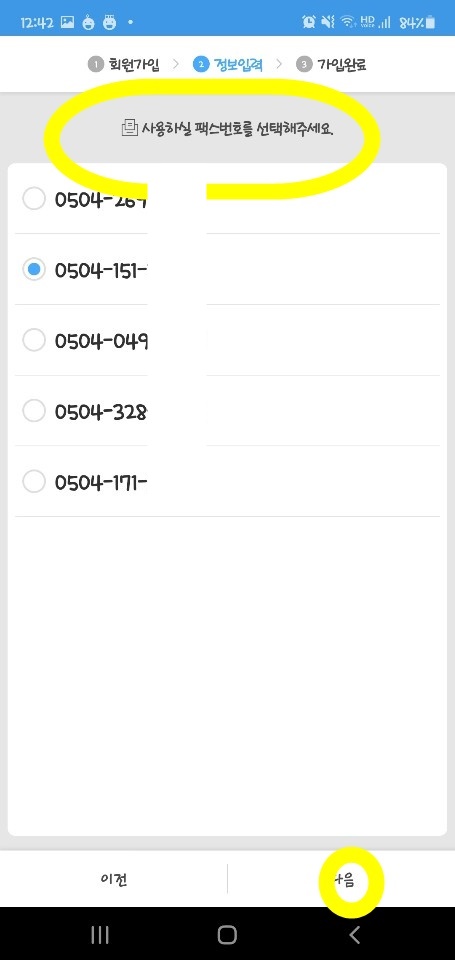

내가 사용할 팩스번호를
선택해주셔야 하는데
000 - 000 - 0000
자신이 원하는 번호를 선택 후
다음 눌러주시면
연락처에 등록을 할지 말지
새로운 창이 뜨게 됩니다.
현재 사용하고 있는
휴대폰 주소록에 저장을 합니까?
질문입니다.
' 뒷자리를 잘 살펴보시면
자신 휴대폰 번호 뒷자리라는 걸
알 수 있을 거예요 ' ㅎㅎ


필요한 서류를 모바일 만으로
너무나도 쉽게 보낼 수 있다는 것
만으로도 상상초월 아닐까요!!
의외로 이 부분에 대해
모르시는 분들이 계시더라고요~
자! 이제 모바일 팩스 사용방법 시작합니다.
사진/문서 첨부를 클릭하시면
파일을 선택할 수 있습니다.
| 팩스표지 |
| 갤러리 |
| 카메라 |
| 문서 |
이 네 가지 모드에서
사진이 필요한 부분에 대해 클릭해주세요.
여기서 팁을 드리자면
< 모드 중에서 신분증이 있을 수 있어요 >
이럴 때흰 종이를 바탕으로 해서 찍어주시면
화면에 선명하고 잘 찍힐 수 있습니다.
노출하기 싫은 부분이 있다면
텍스트에서 추가해서 선긁기로 통해
가려주시면 됩니다.


예시로 보여드리기 위해
갤러리에서 사진을 가져왔습니다.
화면을 잘 살펴보시면 테두리에
양끝, 양면에 화살표가 그려져 있을 거예요.
표시를 눌러서 원하는 크기를 설정해주시고
왼쪽 상단에 초록색 V를 눌러주시면 됩니다.

이미지 수정을 했습니까?라는 질문에
예라고 누르시면 됩니다.
스마트폰으로 팩스 문서를 간편하게 보낼 수 있는
모바일 팩스 너무너무 좋아요~
이제부터는 여러분들도 이 앱을 이용해서
쉽게 쉽게 발송해보세요!!
처음 했을 때만
왠지 번거롭고 귀찮을 수 있는데
시간 절약도 할 수 있고
생각보다 마음에 드실 거예요^^
또한 다른 앱에 비해서
광고가 없어서 한눈에 보이고
사진 편집이 가능하니까 너무 좋은 거 있죠?!
진심 이 어플은 필수예요!! 무조건!!

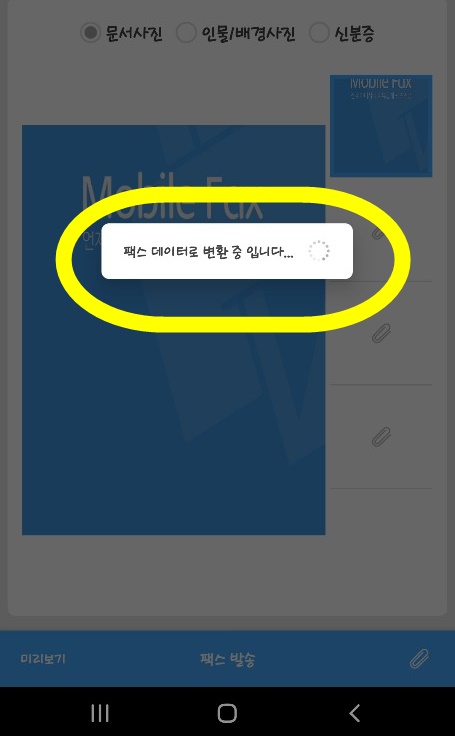
마지막 단계에서는 <왼쪽> 그림과 같이
팩스 번호를 클릭해주신 뒤
하단 아래에 ' 팩스 발송 '을 눌러주시면
팩스 데이터로 전환 중입니다 라고
창이 뜨게 됩니다.
아이폰도 안드로이드도 무료로 가능했던
모바일 팩스 정말 간단하지 않나요??

이렇게 1페이지당 1건의 MMS를 차감하는 식으로
진행이 되기 때문에 정말 편리하게 사용할 수 있어요.
직접 써보고 느껴보고 체험해보는
오늘의 모바일 팩스!!
이 앱을 사용하시다가
문서 전송에 오류가 생기거나
문의할 사항이 있으시다면
SK텔링크 고객센터
1599-00700
알려드린 위 번호로 전화해보세요.
오늘의 정보가 여러분께 도움이 되시길 바라며
이만 물러가 보겠습니다 ~~ 뿅!
'건강 상식 및 정보' 카테고리의 다른 글
| 10월 25일 독도의 날 어떤 의미를 가지고 있을까요? (0) | 2020.10.12 |
|---|---|
| 두통 원인 해결해드리겠습니다! (0) | 2020.09.18 |
| 코피가 자주 나는 이유 및 멈추는 방법 알려드릴게요! (0) | 2020.09.10 |
| 환절기 와 간절기 면역력을 높이는 방법♡ (0) | 2020.09.09 |
| 고구마 효능 주목해주세요!!! (0) | 2020.09.08 |
